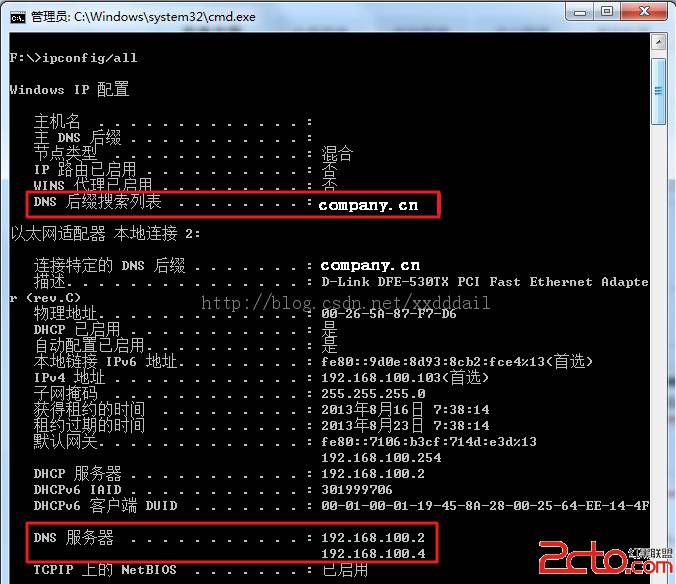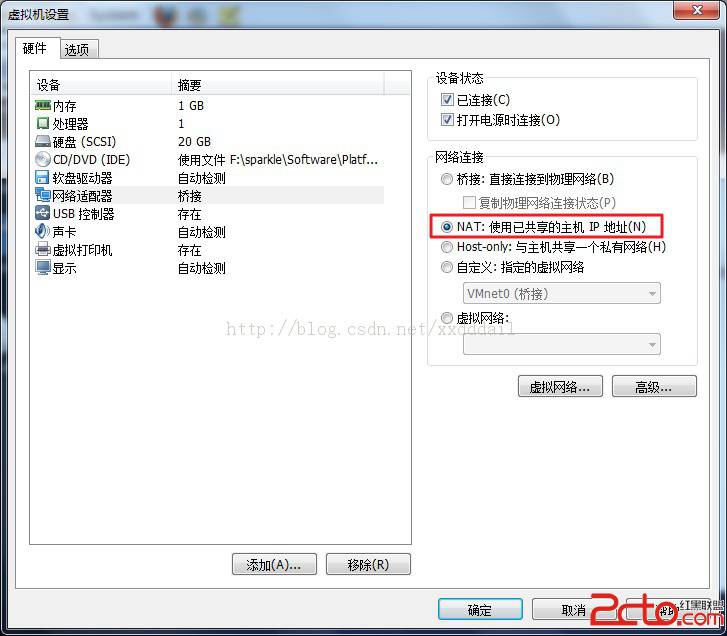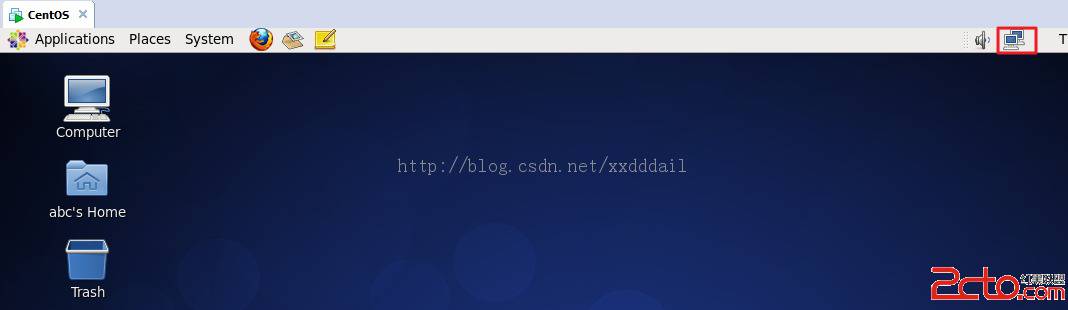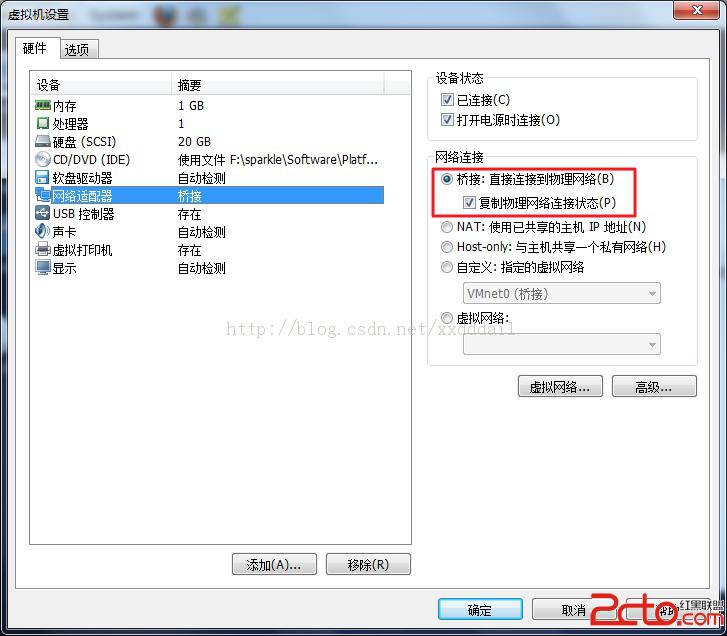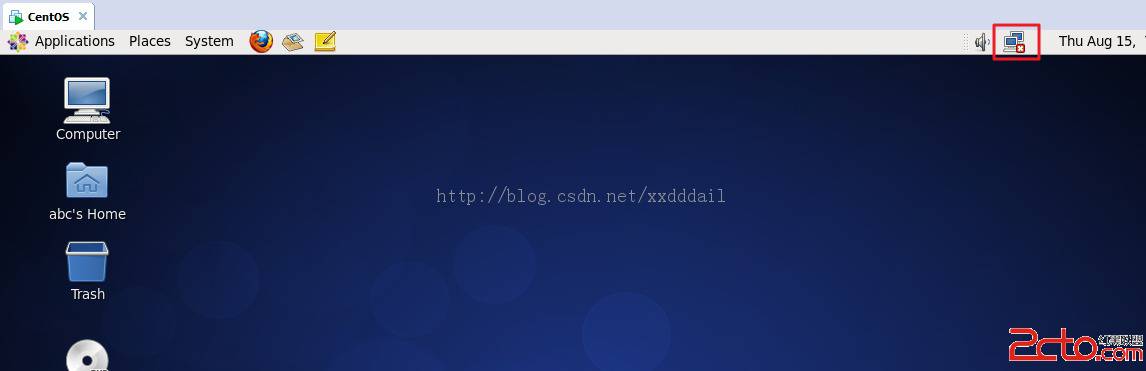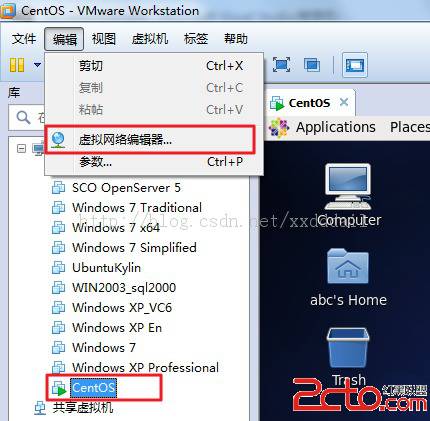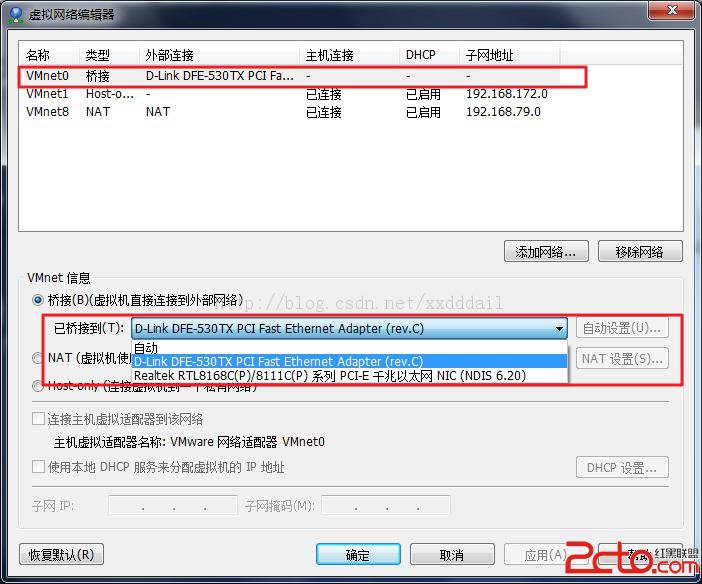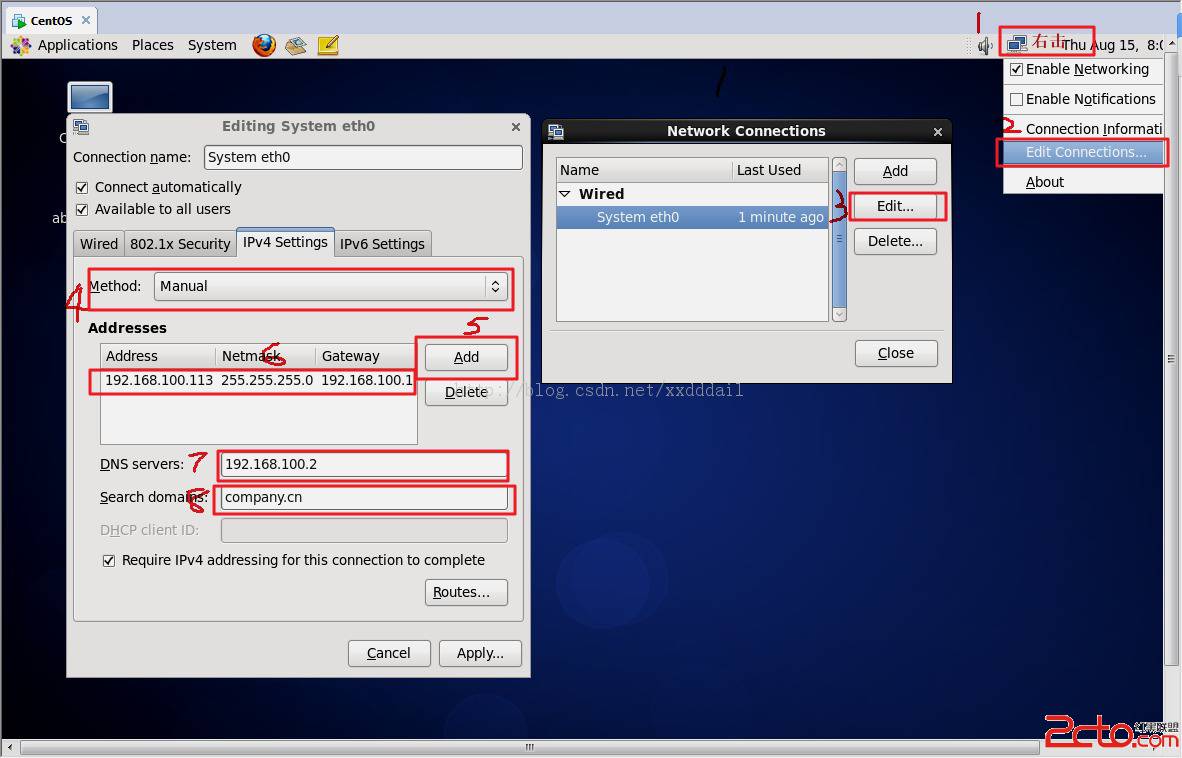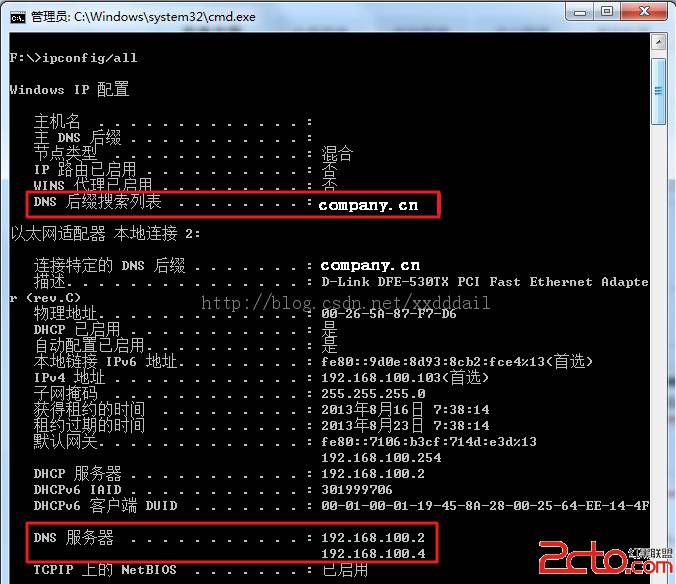虛擬機安裝CentOS6.4用“橋接:直接連接到物理網線”不能上網的原因及解決方法
最近在Win7下的虛擬機中安裝CentOS6.4,安裝完後,網絡設置成NAT時可以正常上網,但是與主機的物理網絡不在一個IP段上,這樣對所要的測試不利,所以就想著設置成“橋接:直接連接到物理網絡”,使虛擬機的IP與主機的IP在同一個網段上。但是設置了之後,發現上不了網了。在CentOS的終端中執行ifconfig,沒有找到IP。
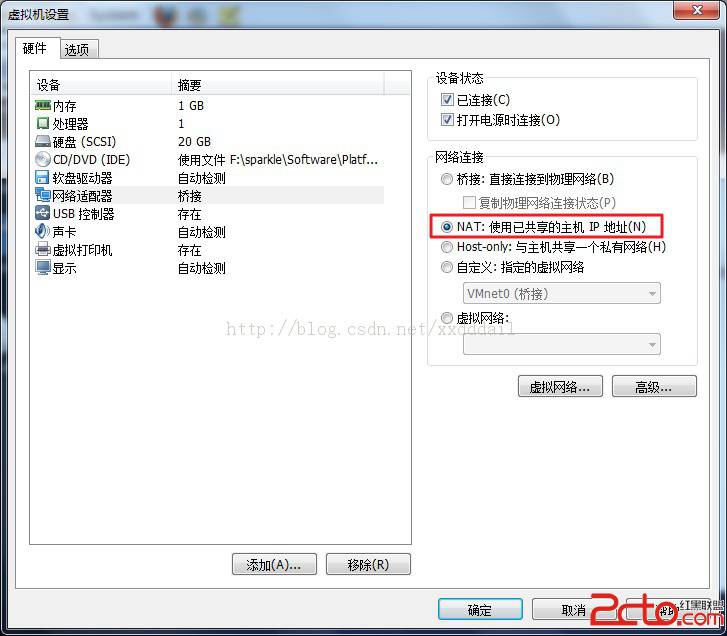
NAT連接正常上網
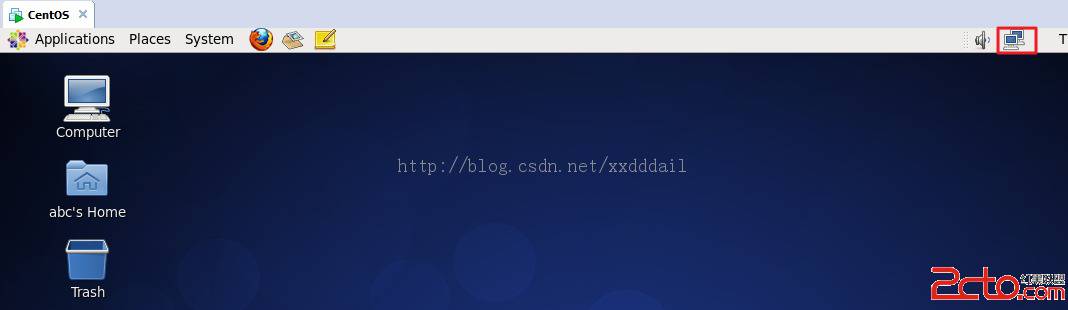
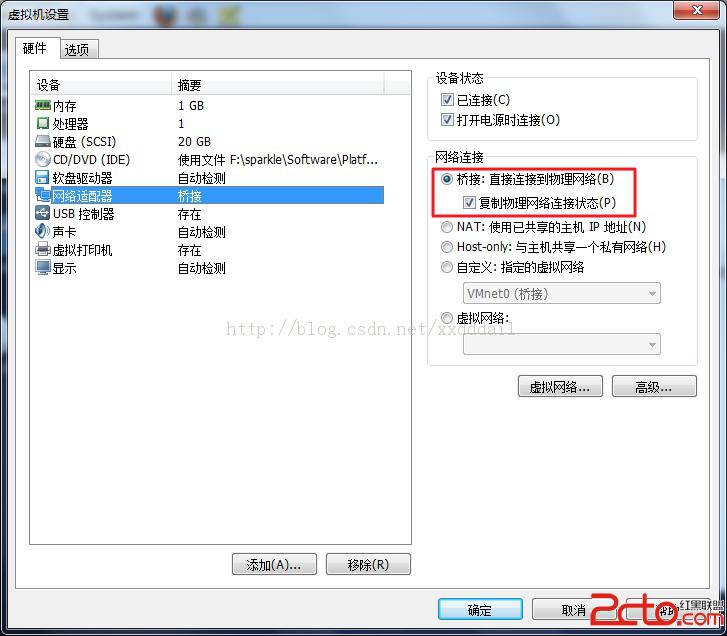
”橋接:直接連接到物理網絡“ 不能正常上網
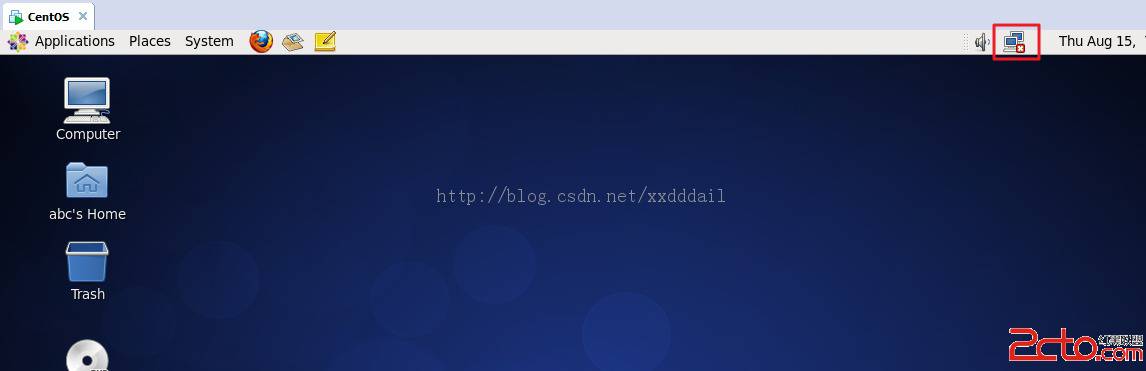
這會是什麼原因?以前在虛擬機中安裝其他的系統時,也有碰到類似的問題,但那是只要重啟之後,大致上能解決問題。可這次重啟後依然不行。這是為什麼?
找了不少資料後,發現有的說到可能是用了兩張網卡,而虛擬機裡面的系統會自動設置一張來使用,如果正好配置到沒有連接到網絡的那張時,就上不了網了。這時,想起來以前是有兩根網線直接連接到電腦上的,所以重啟之後,虛擬機內的系統不論設置到哪張網卡都能夠上網。而最近把其中一條給拔了,一查虛擬機確實是連到了沒有連網的網卡上,所以導致不能上不了。換回到正常連接的物理網卡後,就可以了。下面是切換的過程。
1、在虛擬機的界面中選定操作系統CentOS
2、選擇虛擬機菜單項中的編輯->虛擬網絡編輯器
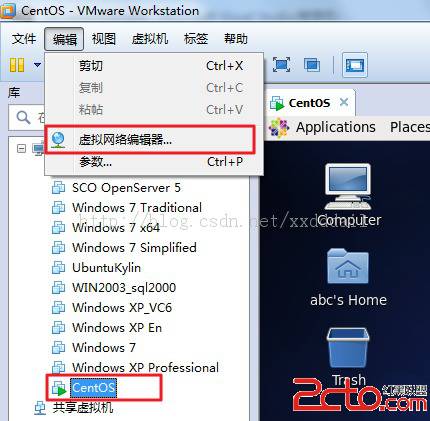
3、在“已橋接到”後面的下拉選項中選擇已經連接的物理網絡。
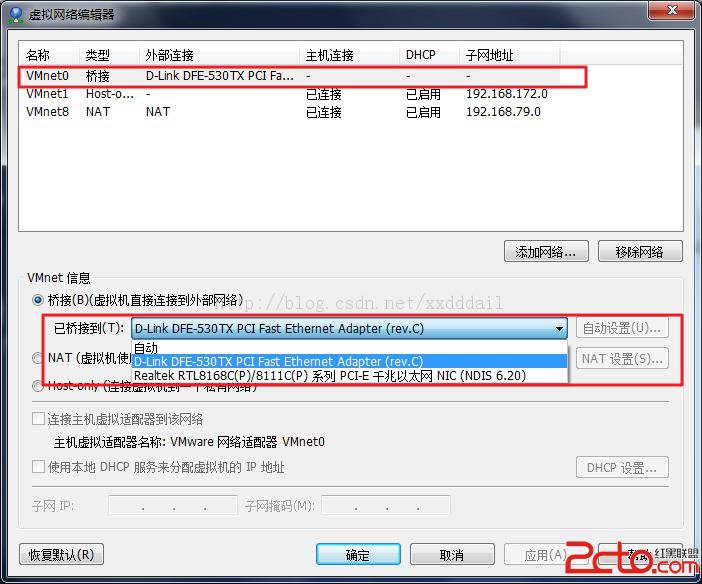
(如果不知道哪個是已連接的,可以打開網絡和共享中心->更改適配器設置->本地連接,找到已經連接上的網卡)

如果依然不能正常上網,可以將CetOS中的網絡配置成Manaul,並添加相應的IP、子掩碼和網關,同時確保DNS Servers和search domains,多個DNS Servers要用逗號隔開。
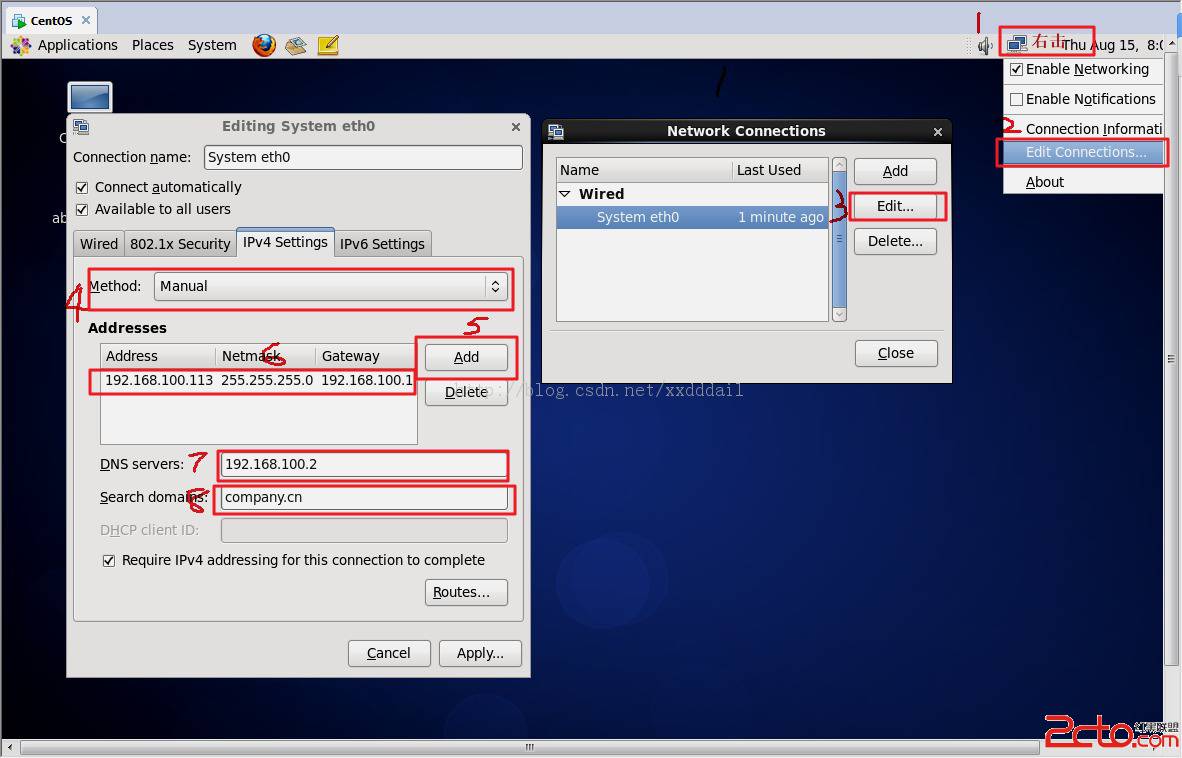
如果不知道DNS Servers和Search domains,可以在主機中打開CMD,並輸入ipconfig/all 查看。如下圖。